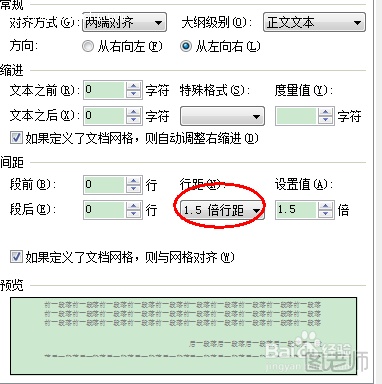Wps是一個非常容易使用的文本編輯軟件,與word兼容,非常受歡迎。今天,我想和大家分享一下如何設(shè)置wps的行距。當(dāng)我們在日常辦公中使用WPS2010軟件編輯某些文檔時,有時我們經(jīng)常需要將文檔和段落之間的行距設(shè)置為大于段落之間的行距,以突出段落間距并使文檔更易于查看。但是,如果我們手動設(shè)置,如果文檔較長,工作效率將大大降低。下面簡要介紹批量設(shè)置段落間距的方法,在實際使用中可以方便地批量設(shè)置WPS文檔中段落間距。具體方法如下:
1:首先,我們選擇要設(shè)置的文檔內(nèi)容;2:然后,用鼠標(biāo)右鍵單擊并執(zhí)行“段落”命令,找到“設(shè)置和間距”選項卡;3:然后,我們在“間距”下的“段落前”輸入框中輸入一個數(shù)字,如“1”;4:最后,在我們點擊“確定”按鈕后,我們可以在每個段落前快速添加一行前導(dǎo)。
具體圖形步驟:
1.打開wps,如下圖所示。
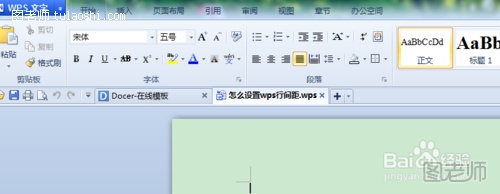
2.下圖用我的經(jīng)驗《如何報名去火星一號計劃——成為火星人》舉例說明。
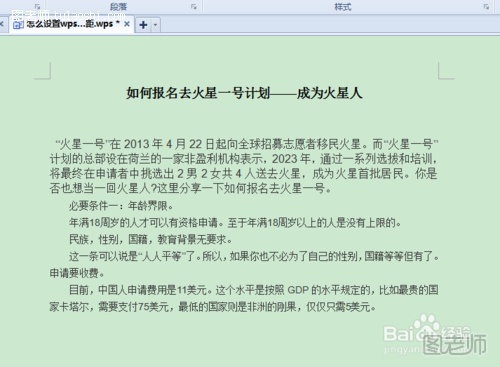
3.在上圖中選擇文本,下圖中,鼠標(biāo)右鍵。然后你會看到“段落”選項。
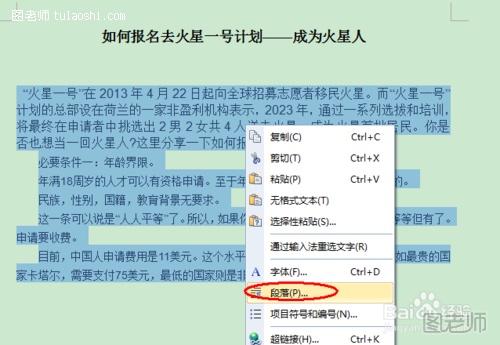
4.點擊上圖中的“段落”后,您將看到以下頁面。在圖表中根據(jù)您的需要設(shè)置行距。
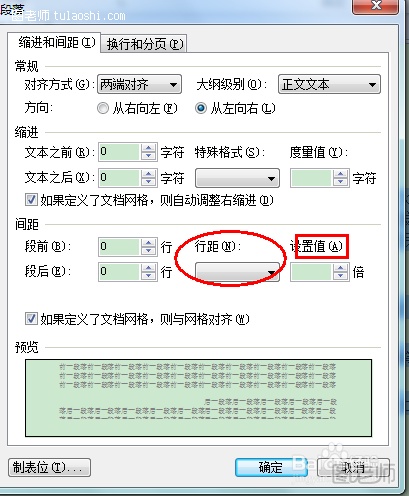
5.假設(shè)我選擇1.5倍的間距,那么設(shè)置將自動變?yōu)?.5倍,如圖1所示。當(dāng)然,您應(yīng)該根據(jù)實際需要設(shè)置行距。下面的第二幅圖是我成功設(shè)置后的效果圖。